Kết nối Wifi cho Raspberry Pi mà không cần màn hình, chuột và bàn phím một cách đơn giản
09:35 - 24/04/2020
Kết nối Wifi cho Raspberry Pi mà không cần màn hình, chuột và bàn phím một cách đơn giản
NVIDIA Jetson AGX Orin Hardware Layout and GPIO Expansion Header Pinout
NVIDIA Jetson là nền tảng hàng đầu thế giới dành cho Trí tuệ nhân tạo (AI) và Deep Learning
Cách sử dụng Camera CSI với hệ điều hành Raspberry Pi Bulleyes mới nhất
Jetson Stats dùng cho Giám sát và Điều khiển trên NVIDIA Jetson Ecosystem [Xavier NX, Nano, AGX Xavier, TX1, TX2]

Bạn đang có một chú Raspberry Pi và bạn đang có nhu cầu kết nối Wifi. Tuy nhiên, bạn lại không có màn hình, chuột và bàn phím, cũng như dây cáp mạng Ethernet…
Hôm nay chúng ta sẽ cùng nhau giải quyết vấn đề này nhé !
Chúng ta cần chuẩn bị :
+ 1 Board mạch Raspberry Pi với nguồn và thẻ nhớ đã được cài sẵn hệ điều hành Raspbian. Hướng dẫn này chỉ sử dụng trên hệ điều hành Raspbian.
Kết nối wifi cho Raspberry Pi
Sau khi ghi xong file hệ điều hành, Thay vì rút thẻ nhớ ra khỏi máy tính thì bạn cần làm việc này. Bạn mở ổ có tên là boot (D): và them vào ngang hàng với file config.txt một file khác có tên wpa_supplicant.txt
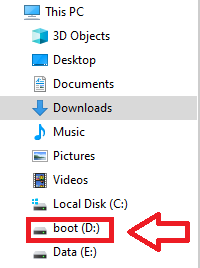
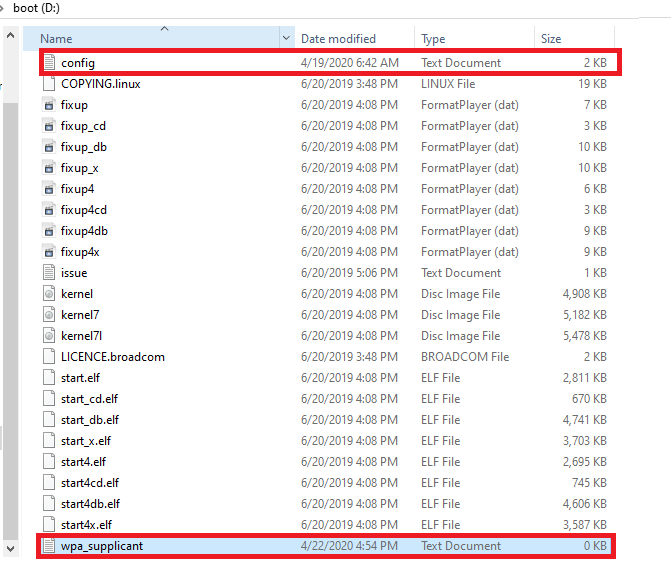
Tiếp đến các bạn chọn view > File name extensions

Các bạn đổi tên file từ dạng .txt sang .conf
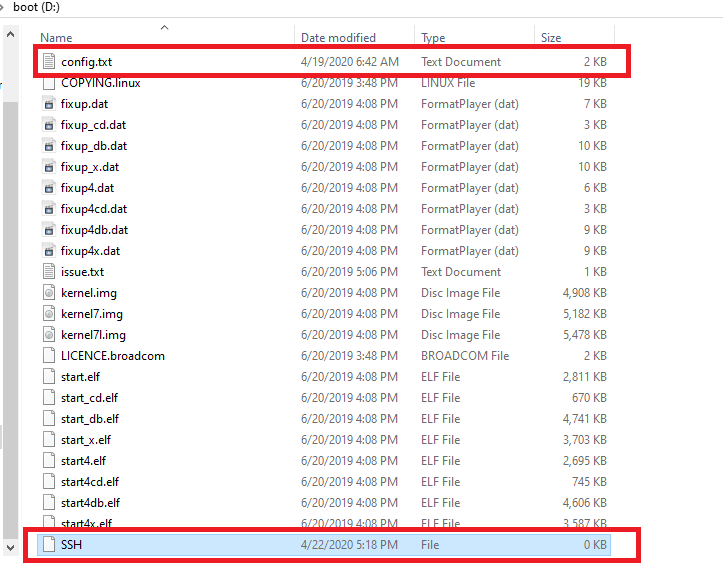
Trong file wpa_supplicant.conf bạn thêm đoạn code sau :
ctrl_interface=DIR=/var/run/wpa_supplicant GROUP=netdev
update_config=1
country=VN
network={
ssid="Tên mạng wifi"
psk="mật khẩu wifi"
key_mgmt=WPA-PSK
}Bước tiếp theo các bạn nên thực hiện là bật SSH trên Raspberry Pi để sau khi kết nối wifi chúng ta có thể truy cập và điều khiển em nó thuận tiện cho các công việc sau đó của chúng ta.
Để kích hoạt SSH, bạn tạo một file trống có tên SSH( tuyệt đối không có đuôi ) đặt ngang hàng với file config.txt.
Bây giờ các bạn có thể rút thẻ nhớ, cắm vào board mạch và khởi động như bình thường.
Chờ Raspberry Pi đã khởi động xong. Lúc này đèn xanh sẽ ngừng nhấp nháy. Các bạn dùng phần mềm NetCut(Dùng cho PC hoặc Laptop) hoặc Fing(Dùng cho Smartphone) để quét ip xem Pi của chúng ta đã kết nối được với mạng chưa nhé !
Tiếp đến các bạn kiểm tra kết nối SSH bằng phần mềm Putty
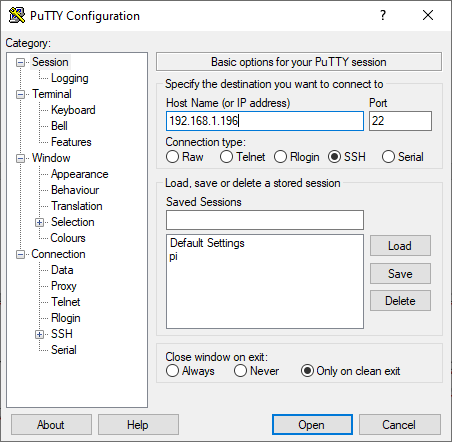
Như vậy chúng ta đã cùng nhau học cách kết nối wifi mà không cần màn hình, chuột và bàn phím. Bây giờ các bạn có thể trải nghiệm việc điều khiển chú Raspberry Pi của mình bằng máy tính cá nhân phục vụ cho việc học lập trình của các bạn nhé !
Nếu các bạn có bất kỳ ý tưởng mới nào đừng ngần ngại mà hãy inbox trực tiếp cho fanpage . Xin chào và hẹn gặp lại các bạn trong các bài viết tiếp theo !!!
PIVIETNAM.COM.VN CHÚC CÁC BẠN THÀNH CÔNG !!!
Thực hiện bài viết : Đào Văn Hậu
Để cập nhật các tin tức công nghệ mới các bạn làm theo hướng dẫn sau đây :
Các bạn vào Trang chủ >> Tin tức. ở mục này có các bài viết kỹ thuật thuộc các lĩnh vực khác nhau các bạn có thể lựa chọn lĩnh vực mà mình quan tâm để đọc nhé !!!

Các bạn cũng có thế kéo xuống cuối trang để xem những tin tức công nghệ mới nhất.


 AI Computer
AI Computer  Phụ kiện cho Pi
Phụ kiện cho Pi  Module cho Raspberry Pi
Module cho Raspberry Pi 
